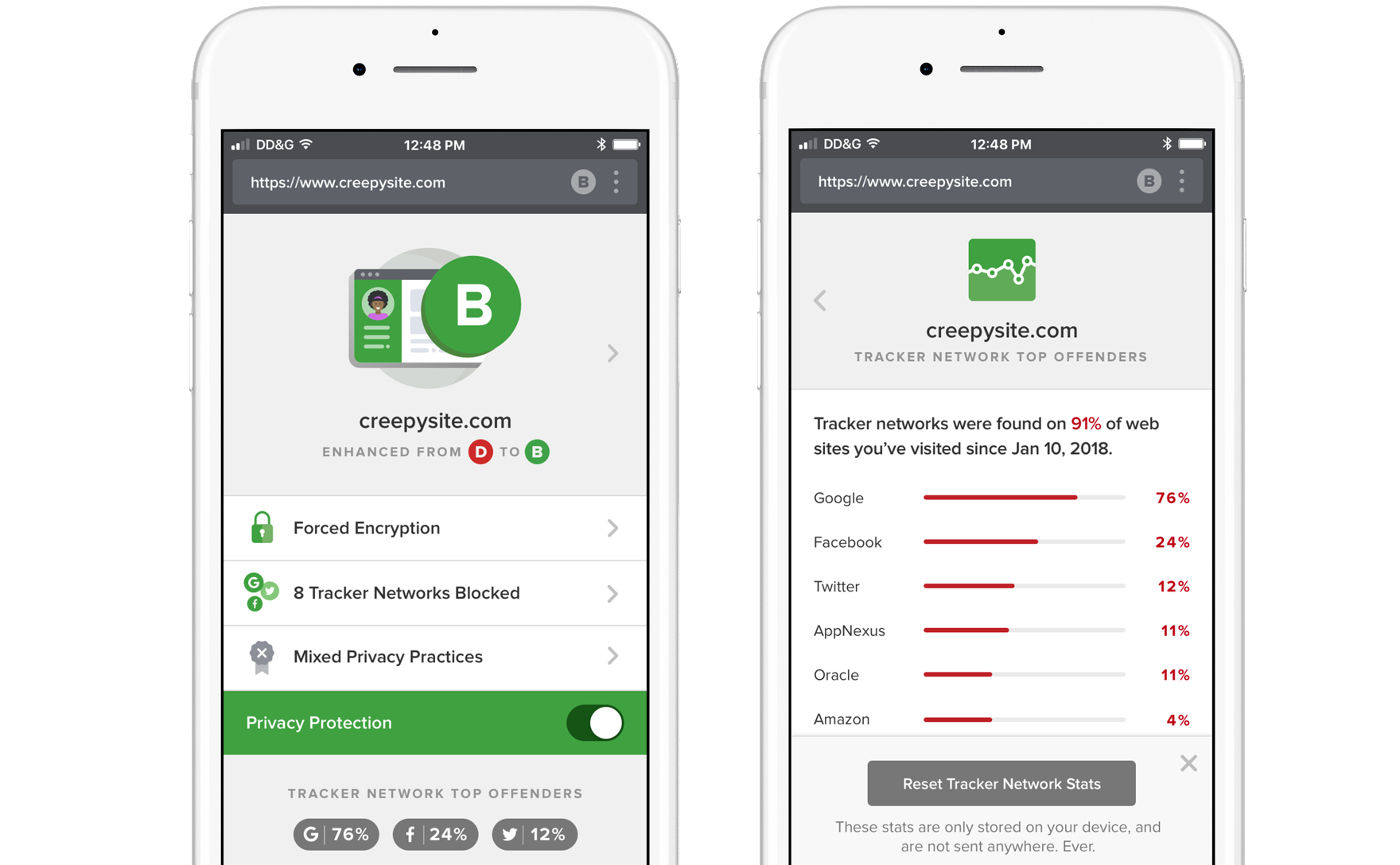Sigue estos sencillos pasos para proteger los datos personales en tu iPhone o iPad.
1. Bloquea tu dispositivo con una contraseña de más de 4 dígitos.
Comencemos con el punto de entrada a su teléfono: el código de acceso. Uno personalizado te dará la opción de caracteres alfanuméricos y la capacidad de hacerlo más largo que los 4 caracteres habituales.
Cómo: Configuración> Touch ID y contraseña> Cambiar contraseña> Opciones de contraseña
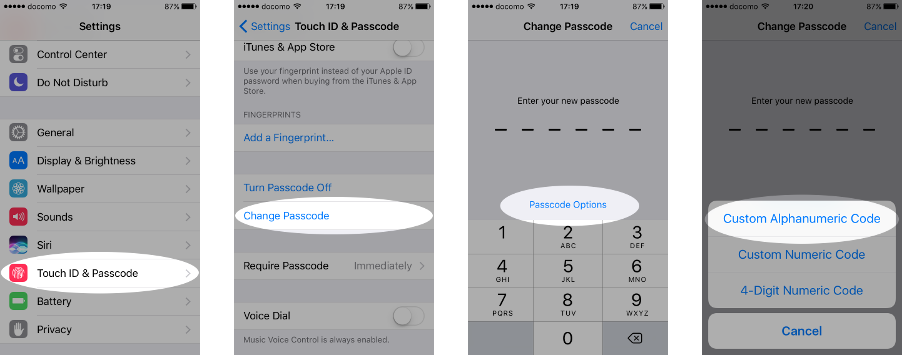
2. Habilitar «Borrar datos» para eliminar datos después de 10 intentos fallidos de contraseña.
En el caso de que te roben el teléfono, puedes reducir el riesgo de que tus datos caigan en las manos equivocadas configurándolo para que elimine todo después de 10 intentos fallidos con tu contraseña.
Cómo: Configuración> Touch ID y contraseña> Borrar datos
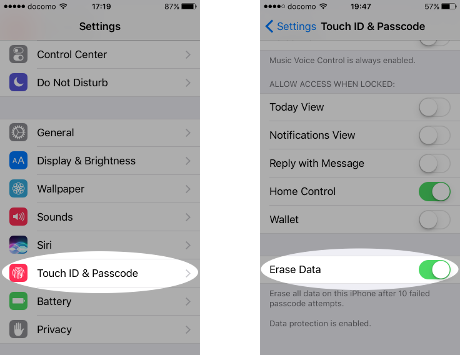
3. No mostrar notificaciones en la pantalla de bloqueo para aplicaciones sensibles.
Incluso si no te roban el teléfono, otras personas podrán ver tus mensajes privados con las notificaciones en la pantalla bloqueada. Estas notificaciones se pueden activar o desactivar para cada aplicación.
Cómo: Configuración> Notificaciones> [nombre de la aplicación]> Mostrar en la pantalla de bloqueo
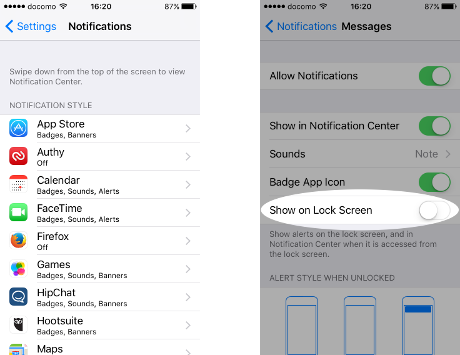
4. Desactivar «Compartir mi ubicación».
Tu teléfono te acompaña a todas partes, por lo tanto no es aconsejable compartir donde estás en cada momento. Desactivar esta opción protegerá tus datos de ubicación en caso de que los dispositivos de tu familia y amigos caigan en las manos equivocadas.
Cómo: Configuración> Privacidad> Servicios de ubicación> Compartir mi ubicación
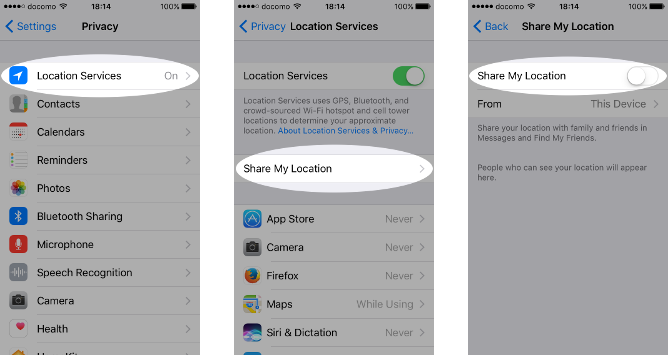
5. Desactivar los servicios de ubicación para las cosas que no los necesitan.
A veces, las aplicaciones nos piden demasiada información sobre nosotros, incluida la ubicación. Puedes desactivar el acceso a tu ubicación aplicación por aplicación. También puedes verificar el acceso otorgado a los servicios integrados que pueden ser innecesarios.
Cómo: Configuración> Privacidad> Servicios de ubicación (> opcionalmente Servicios del sistema)
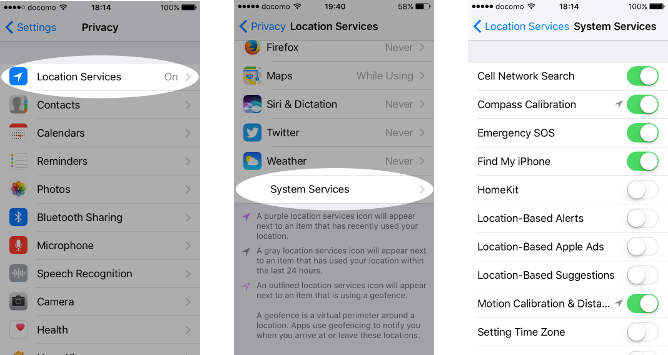
6. Desactivar el acceso a datos confidenciales en las aplicaciones que no los necesiten.
Del mismo modo, puedes restringir el acceso a tus datos más privados desde aplicaciones que no lo necesitan, por ejemplo, el acceso a sus contactos, calendario, fotos, etc.
Cómo: Configuración> Privacidad> Contactos, etc.
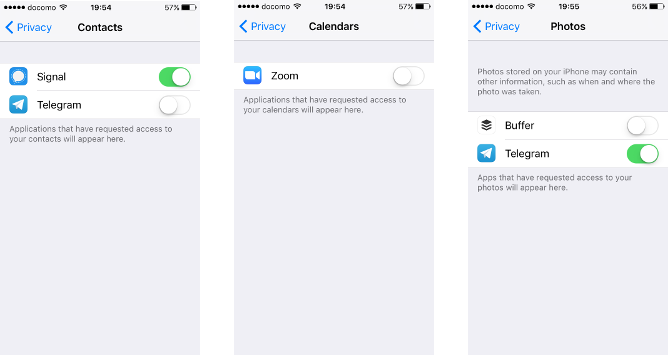
7. Revisar las aplicaciones instaladas.
Para reducir aún más tu exposición a posibles fugas de privacidad, tómate unos minutos para verificar cada aplicación en tu iPhone y elimina las que ya no utilices.
Cómo: Mantén presionado el ícono de cualquier aplicación en la pantalla de inicio. Alternativamente, Configuración> General> Almacenamiento y uso de iCloud> Administrar almacenamiento
8. Desactivar las confirmaciones de lectura para que las personas no sean notificadas cuando veas sus mensajes.
Esto es más una preferencia personal, pero es posible que no quieras que los remitentes vean cuándo has leído sus mensajes.
Cómo: Configuración> Mensajes> Enviar recibos de lectura
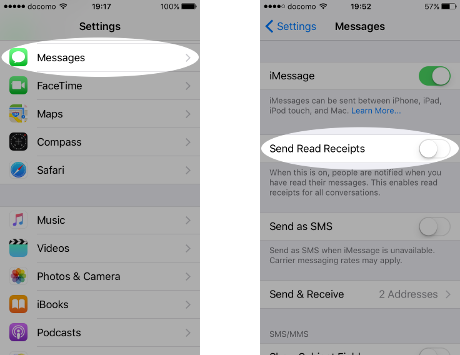
9. Activar «Limitar el seguimiento de anuncios».
Las redes publicitarias utilizan el seguimiento de anuncios para orientar anuncios que te van a mostrar mediante las aplicaciones instaladas en tu iPhone. Limitar esto restringe el seguimiento de anuncios en las aplicaciones.
Cómo: Configuración> Privacidad> Publicidad

10.De vez en cuando, restablece el identificador de publicidad.
La configuración anterior «Limitar el seguimiento de anuncios» se basa en la honestidad de los desarrolladores de aplicaciones . Puedes agregar una capa adicional de protección de la privacidad restableciendo el identificador de anuncios de tu dispositivo móvil iOS.
Cómo: Configuración> Privacidad> Publicidad> Restablecer identificador de publicidad
11. Configurar DuckDuckGo como el motor de búsqueda predeterminado.
DuckDuckGo es el motor de búsqueda sin seguimiento que no recopila ni comparte su información personal .
Cómo: Para Safari, vaya a Configuración> Safari> Motor de búsqueda> DuckDuckGo.
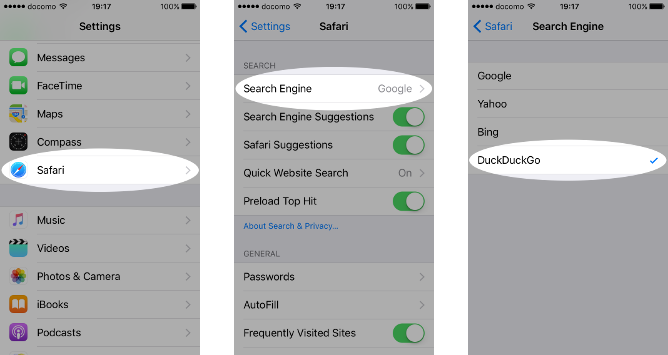
12. Instalar el navegador de privacidad DuckDuckGo.
La App móvil DuckDuckGo tiene un bloqueo de red de seguimiento integrado, un cifrado más inteligente y, por supuesto, una búsqueda privada, todo diseñado para funcionar en conjunto sin problemas mientras buscas y navegas por Internet.
Cómo: Descargar la aplicación de https://duckduckgo.com/app